华为荣耀畅玩4c恢复出厂设置后数据会丢失吗?
恢复出厂设置前的准备工作
在执行华为荣耀畅玩4c的恢复出厂设置操作前,用户需完成以下准备工作,以确保数据安全和操作顺利:

-
备份重要数据
恢复出厂设置会清除手机内所有用户数据(如联系人、短信、照片、应用等),建议提前通过华为云服务、电脑或第三方工具(如手机助手)备份关键信息。 -
检查电量与存储空间
确保手机电量在50%以上,避免因电量不足导致操作中断,确保存储空间有足够余量(建议至少1GB),以便系统缓存和恢复过程使用。 -
移除外部设备与账户
断开蓝牙耳机、USB设备等外部连接,并退出华为账号、华为云账号及第三方应用账号(如微信、QQ),部分账号需二次验证,提前准备验证信息。 -
确认恢复方式
荣耀畅玩4c支持两种恢复出厂设置方式:通过系统设置操作(适用于可正常开机的情况)和通过Recovery模式操作(适用于系统异常或无法开机的情况),用户需根据实际状态选择合适的方法。
通过系统设置恢复出厂设置
若手机可正常进入系统界面,推荐使用此方法,操作简单且风险较低,具体步骤如下:
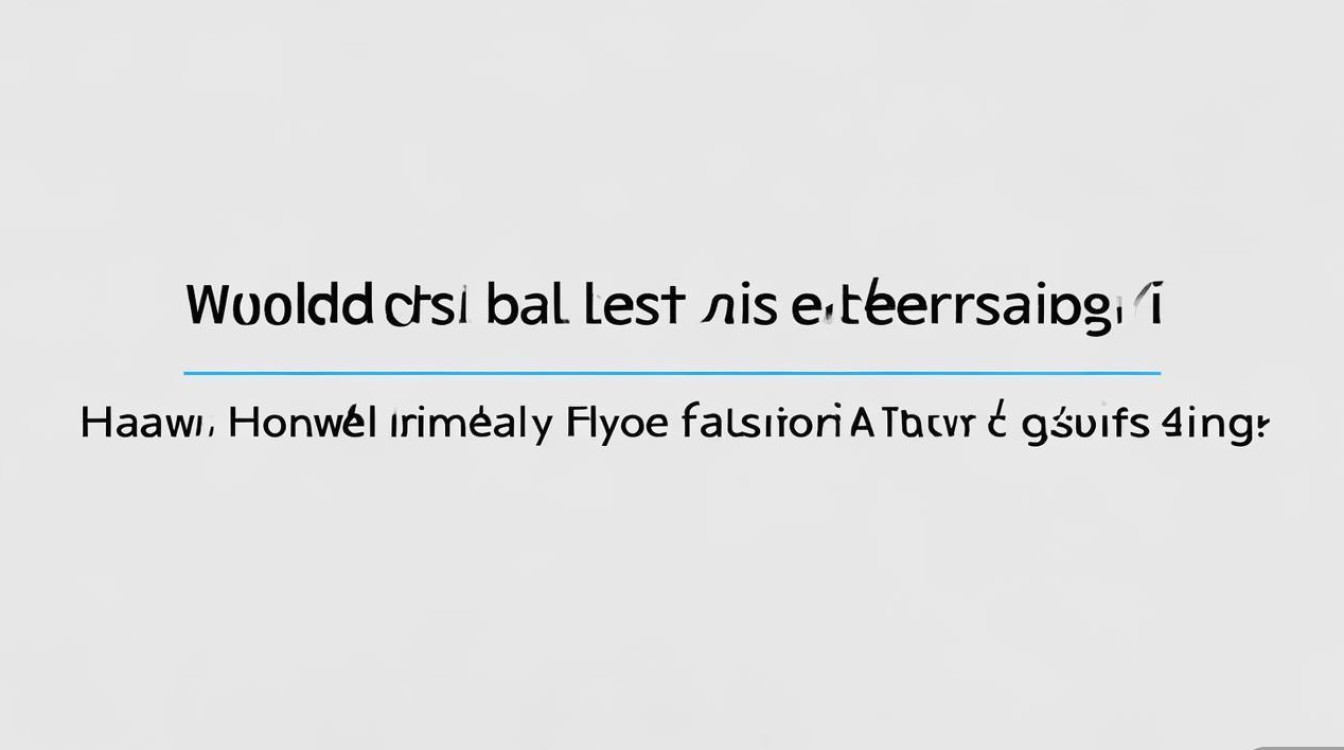
-
进入设置菜单
在桌面点击“设置”图标,向下滑动并选择“系统与更新”(部分旧版本系统可能显示“系统”或“高级设置”)。 -
找到重置选项
在“系统与更新”页面中,点击“备份和重置”,然后选择“恢复出厂设置”。 -
确认并执行操作
仔细阅读提示信息(如“清除所有数据”),点击“重置手机”,再次输入锁屏密码(若有),最后点击“清除所有数据”确认,等待约5-10分钟,手机将自动重启并恢复至初始状态。
注意事项:
- 操作过程中切勿强制关机或拔出电池,以免造成系统损坏。
- 恢复后系统会重新激活,需联网登录华为账号(与首次激活一致)。
通过Recovery模式恢复出厂设置
若手机出现卡顿、死机、无法开机或忘记锁屏密码等情况,可通过Recovery模式强制恢复,操作步骤如下:

-
进入Recovery模式
- 关机状态下,长按“电源键”约10秒,出现华为LOGO时快速松开,然后立即按住“音量上键”+“电源键”,直至进入Recovery界面(显示Android机器人及系统信息)。
- 通过“音量键”上下选择菜单,用“电源键”确认。
-
选择恢复选项
在Recovery菜单中,选择“简体中文”(避免乱码),然后依次进入“清除数据”→“清除用户数据”→“清除所有数据”(部分版本需选择“Wipe data/factory reset”)。 -
执行恢复并重启
完成数据清除后,返回主菜单选择“重启系统”(部分版本需选择“Reboot system now”),首次重启可能较慢,耐心等待即可。
注意事项:
- Recovery模式操作会清除所有数据,且无法提前备份,需谨慎使用。
- 若操作中卡在某个界面,可尝试重复进入Recovery或同时长按“电源键”+“音量键”强制重启。
恢复出厂设置后的常见问题与解决方法
恢复出厂设置后,部分用户可能遇到以下问题,可通过以下方式解决:
| 问题 | 解决方法 |
|---|---|
| 无法进入系统或反复重启 | 进入Recovery模式,选择“清除缓存分区”(Wipe cache partition),再重启系统。 |
| 提示“华为账号验证失败” | 确保网络连接正常,检查输入的账号密码是否正确,或通过“忘记密码”功能找回账号。 |
| 恢复后应用丢失 | 重新登录华为应用市场或第三方应用商店,下载已安装的应用(需提前记录应用列表)。 |
| 系统版本异常 | 进入“设置”→“系统与更新”→“软件更新”,检查是否有可用版本并升级。 |
华为荣耀畅玩4c的恢复出厂设置操作,可根据手机状态选择系统设置或Recovery模式完成,无论采用何种方式,提前备份数据、确认操作步骤至关重要,恢复后若遇到问题,可参考上述方法排查,或联系华为官方客服获取支持,合理使用恢复出厂设置功能,可有效解决系统卡顿、故障等问题,让手机恢复流畅运行。
版权声明:本文由环云手机汇 - 聚焦全球新机与行业动态!发布,如需转载请注明出处。


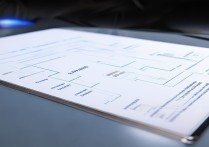

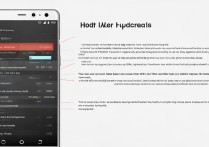







 冀ICP备2021017634号-5
冀ICP备2021017634号-5
 冀公网安备13062802000102号
冀公网安备13062802000102号